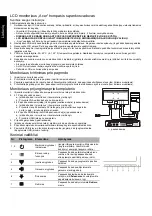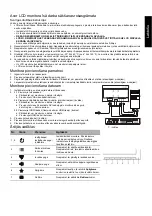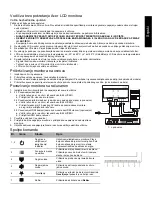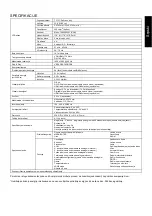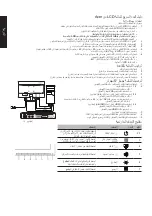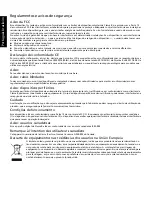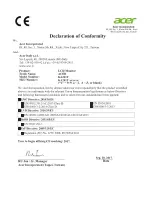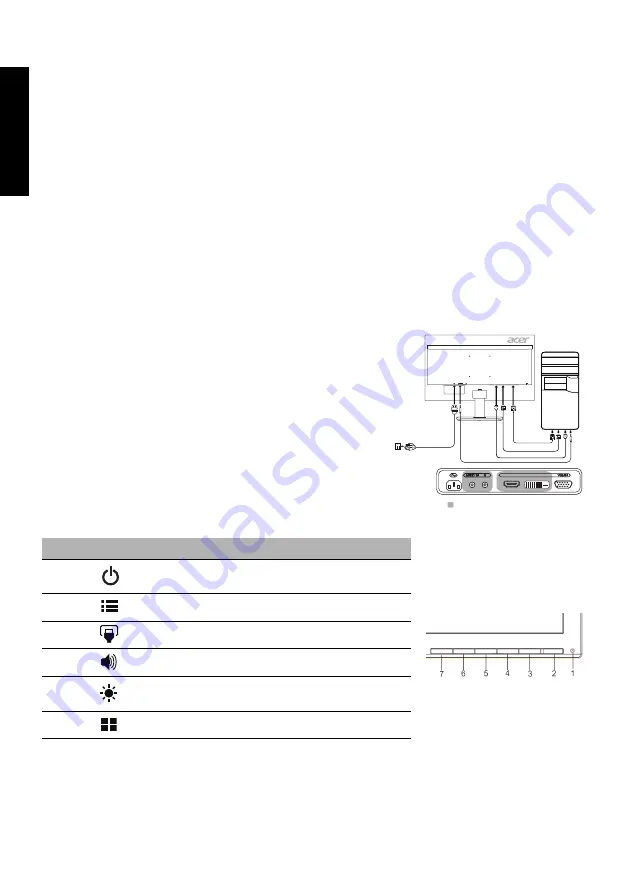
ไท
ย
คูมือการตั้งคามอนิเตอร
LCD
ของ
Acer
ฉบับยอ
(QSG)
คําแนะนําดานความปลอดภัยที่สําคัญ
โปรดอานคําแนะนําตอไปนี้อยางละเอียด
1.
ในการทําความสะอาดหนาจอ
LCD:
ใหแนใจวามอนิเตอร
ของคุณไดรับการจัดระดับทางไฟฟาใหใชงานได
กับกําลังไฟแบบ
AC
ที่ใชในพื้นที่ของคุณ
•
ปดมอนิเตอร
LCD
และถอดสายไฟออก
•
ฉีดสเปรยน้ํายาทําความสะอาดที่ไมมีตัวทําละลายลงบนผาและทําความสะอาดมอนิเตอรเบาๆ
•
หามฉีดสเปรยหรือเทรดของเหลวใดๆ
ลงบนหนาจอห
รือฝาปดโดยตรง
•
หามใชน้ํายาทําความสะอาดที่มีสวนผสมของแอมโมเนียหรือแอลกอฮอลทําความสะอาดหนาจอแสดงผล
LCD
หรือฝาปด
• Acer
จะไมรับผิดชอบหากเกิดความเสียหายจากการใชน้ํายาทําความสะอาดที่มีสวนผสมของแอมโมเนียหรือแอลกอฮอล
2.
อยาวางมอนิเตอร
LCD
ไวใกลกับหนาตาง
ฝน
ความช
ื้น
หรือแสงแดดอาจทําใหมอนิเตอรเกิดความเสียหายรายแรงได
3.
อยาใชแรงกดกับหนาจอ
LCD
แรงกดที่มากเกินไปอาจทําใหหนาจอเกิดความเสียหายโดยถาวรได
4.
อยาถอดฝาครอบหรือพยายามซอมแซมยูนิตนี้ดวยต
ัวคุณเอง
ควรใหชางเทคนิคที่ไดรับอนุญาตทําการซอมแซมในทุกกรณี
5.
เก็บมอนิเตอร
LCD
ไวในหองที่มีอุณหภูมิที่
-20°
ถ
ึง
60° C (-4°
ถึง
140° F)
การจัดเก็บมอนิเตอร
LCD
ภายนอกชวงดังกลาวอาจทําใหเกิดความ
เสียหายโดยถาวรได
6.
ควรถอดปลั๊กมอนิเตอรออกทันทีและติดตอชางเทคนิคที่ไดรับอนุญาตหากมีกรณีใดๆ
ตอไปนี้เกิดขึ้น
:
•
สายสัญญาณจากมอนิเตอรไปยังพีซีหลุดลุยหรือไดรับความเสียหาย
•
ของเหลวหกลงบนมอนิเตอร
LCD
หรือมอนิเตอรถูกน้ําฝน
•
มอนิเตอร
LCD
หรือฝาปดไดรับความเสียหาย
ติดตั้งมอนิเตอรเขากับฐานวาง
1.
เอามอนิเตอรออกจากบรรจุภัณฑ
2.
ติดขาตั้งเขากับฐานวาง
(
สําหรับบางรุน
)
3.
หมุนตามเข็มนาฬิกาจนลงล็อค
ตรวจสอบใหแนใจวาฐานวางลงล็อคกับขาตั้ง
(
สําหรับบางรุน
)
4.
ยึดฐานวางเขากับขาตั้งดวยการหมุนสกรูโดยใชสลักที่มีใหหรือใชเหรียญที่มีขนาดพอเหมาะ
(
สำหรับบางรุน
)
การเชื่อมตอมอนิเตอรกับคอมพิวเตอร
1.
ปดมอนิเตอรของคุณและถอดสายไฟของคอมพิวเตอร
2. 2-1
เชื่อมตอสายวิดีโอ
a.
ตรวจสอบใหแนใจวาทั้งมอนิเตอรและคอมพิวเตอรปดอยู
b.
เชื่อมตอสาย
VGA
เขากับคอมพิวเตอร
2-2
เชื่อมตอสายดิจิตอล
(
เฉพาะรุนอินพุตแบบคู
) (
ไมบังคับ
)
a.
ตรวจสอบใหแนใจวาทั้งมอนิเตอรและคอมพิวเตอรปดอยู
b.
ตอปลายดานหนึ่งของสาย
DVI
แบบ
24
พินเขากับดานหลังของมอนิเตอร
และตออีกดานหนึ่งเขากับพอรตของคอมพิวเตอร
2-3
เชื่อมตอสาย
HDMI (
เฉพาะรุนอินพุต
HDMI) (
ไมบังคับ
)
a.
ตรวจสอบใหแนใจวาทั้งมอนิเตอรและคอมพิวเตอรปดอยู
b.
เชื่อมตอสาย
HDMI
เขากับคอมพิวเตอร
3.
เชื่อมตอสายสัญญาณเสียง
(
ไมบังคับ
)
4.
เสียบสายมอนิเตอรเขากับพอรตจายไฟที่อยูด
านหลังของมอนิเตอร
5.
เสียบปลั๊กสายไฟของคอมพิวเตอรและมอนิเตอรเข
ากับเตาเสียบปลั๊กไฟที่อยูในบริเวณ
ใกลเคียง
การควบคุมภายนอก
หมายเลข ไอคอน
รายการ
คําอธิบาย
1, 2
ปุมเปด
-
ปดเครื่อง
/
ไฟแสดงสถานะ
เปด
/
ปดมอนิเตอร
สีน้ําเงินหมายถึงเปดอยู
สีเหลืองหมายถึงสแตนดบาย
/
โหมดประหยัด
3
ฟงกชัน
OSD
กดเพื่อดู
OSD
กดอีกครั้งเพื่อปอนตัวเลือกใน
OSD
4
ปุมอินพุต
กดเพื่อสลับแหลงอินพุต
5
ปุมระดับเสียง
กดเพื่อเปดใชงานการเลื่อนปรับระดับเสียง
6
ความสวาง
กดปุมเพื่อเปดระบบควบคุม
ความสวาง
และตั้งคาเปนระดับ
ตามที่คุณตองการ
7
โหมด
กดเพื่อเปดใชงานเมนู
โหมด
HDMI
DVI-D IN
VGA IN
HDMI DVI-D
IN
HDMI
D-Sub
DVI
ไมบังคับ
Summary of Contents for KA241Y
Page 1: ...KA241Y ...
Page 2: ......
Page 41: ...简体中文 ...
Page 105: ......
Page 106: ... ġ ġ _______________________________ ...
Page 107: ...ġ ġ ġ _______________________________ ...
Page 108: ... ġ ġ _______________________________ ...
Page 109: ... ġ ġ ...
Page 110: ...Acer Incorporated ġ _______________________________ ...
Page 111: ... Diretiva Diretiva RSP Diretiva ġ _______________________________ ...
Page 112: ......
Page 113: ......
Page 114: ......
Page 115: ...MC TBQ11 008 4J 3V502 D71 xx Barcode ...
Page 116: ......